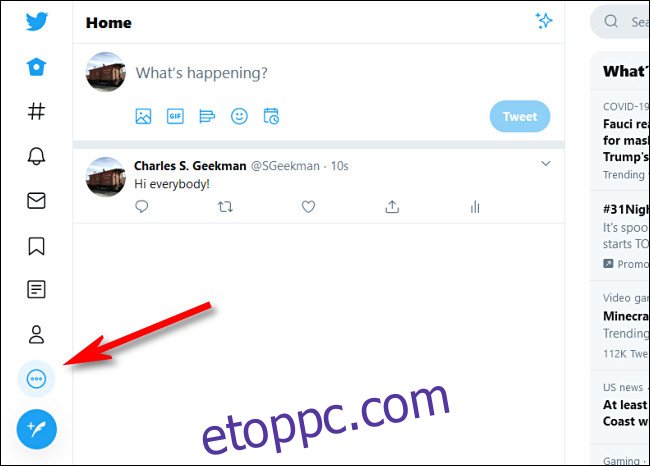A Twitteren a felhasználóneve egyszerre szolgál személyiségének kifejezéseként és egy digitális címként, amely lehetővé teszi mások számára, hogy üzeneteiket irányítsák a szolgáltatásba. Ha meg szeretné változtatni Twitter-felhasználónevét, ezt egyszerűen megteheti iPhone-on, iPaden, Androidon és az interneten. Itt van, hogyan.
Tartalomjegyzék
Felhasználónév megváltoztatása webböngészővel
A Twitter-felhasználónév megváltoztatása webböngészővel PC-n, Mac-en, Linuxon vagy Chrome-on egyszerű folyamat, de ez a lehetőség kissé el van rejtve. Először jelentkezzen be Twitter.com bármilyen webböngésző használatával. A Twitter webhely oldalsávjában kattintson az ellipszis gombra (három pont egy körben) további lehetőségek megjelenítéséhez.
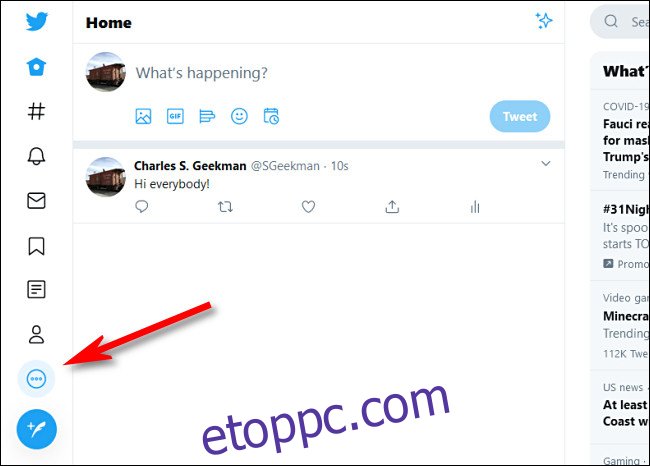
A felugró menüben válassza a „Beállítások és adatvédelem” lehetőséget.
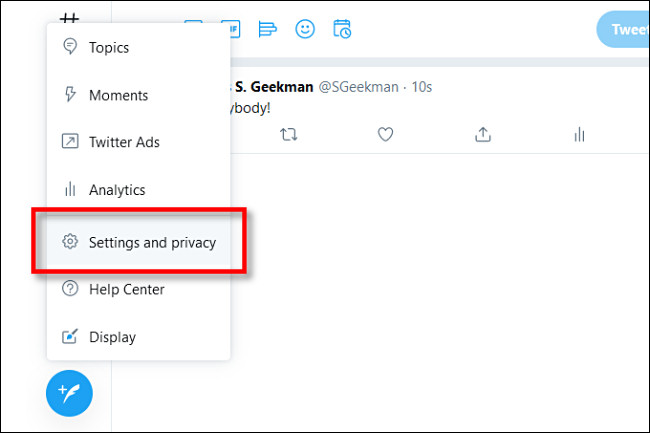
A Beállításokban kattintson a „Fiók”, majd a „Felhasználónév” elemre.
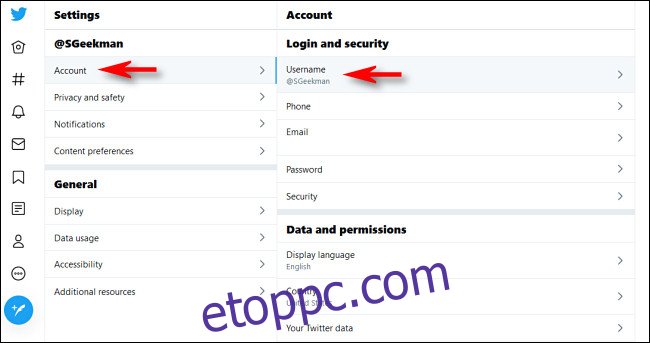
A „Felhasználónév módosítása” oldalon kattintson a „Felhasználónév” szövegmezőre, és írja be a használni kívánt új felhasználónevet. Gépelés közben a Twitter jelzi, ha a felhasználónév már foglalt. Addig próbálkozz, amíg meg nem találod az egyedit. Ezután kattintson a „Mentés” gombra.
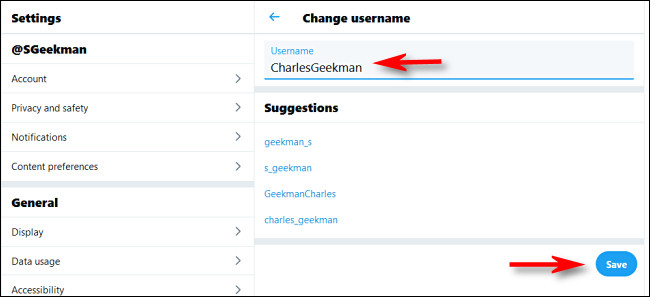
Az új felhasználónév be van állítva. A változtatásnak azonnal meg kell történnie, de ha nem látja azonnal, tanácsért tekintse meg a cikk alján található részt.
Felhasználónév megváltoztatása iPhone, iPad vagy Android készüléken
Okostelefonokon és táblagépeken, például iPhone, iPad és Android esetén a Twitter-felhasználónév megváltoztatásának eljárása hasonló a Twitter.com webhelyen használthoz. Képernyőképeket jelenítünk meg az iPhone alkalmazásról, de a lépések ugyanazok Androidon és iPaden, kis eltérésekkel a képernyőn való elhelyezésben.
Először nyissa meg a Twitter alkalmazást eszközén. Okostelefonokon koppintson az avatar képére a képernyő bal felső sarkában.
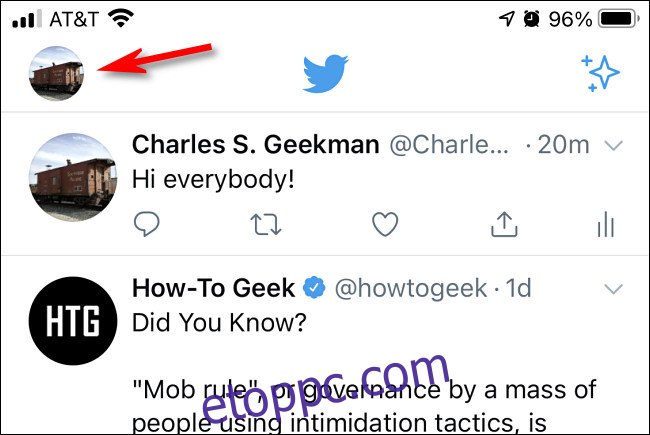
A megjelenő oldalsávon érintse meg a „Beállítások és adatvédelem” elemet iPhone és Android telefonokon.
iPaden érintse meg az ellipszis gombot (három pont a körben) az oldalsávon, és válassza a „Beállítások és adatvédelem” lehetőséget.
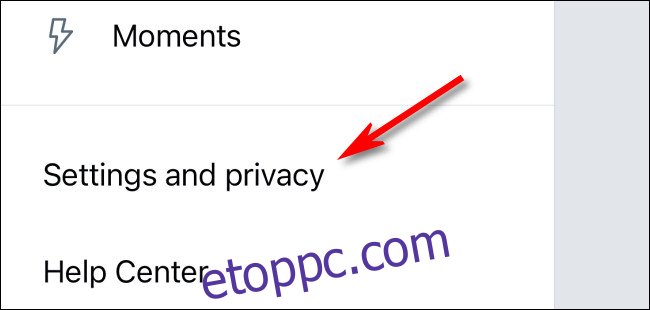
A „Beállítások és adatvédelem” részben lépjen a Fiók > Felhasználónév elemre.
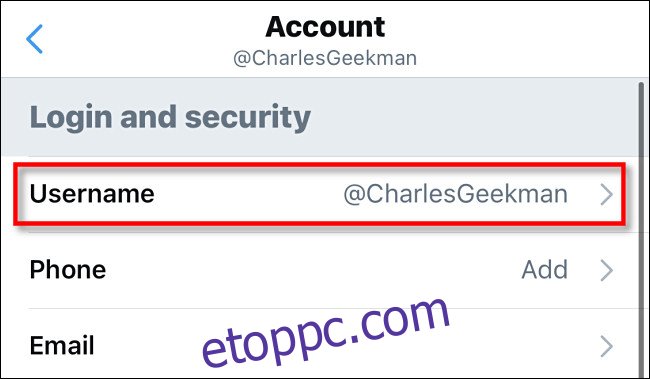
A „Felhasználónév frissítése” oldalon érintse meg az „Új” feliratú szövegmezőt. Ha megerősítést kér, hogy módosítani szeretné a felhasználónevét, érintse meg a „Folytatás” gombot. Írja be az új felhasználónevet a képernyő-billentyűzet segítségével, majd érintse meg a „Kész” gombot.
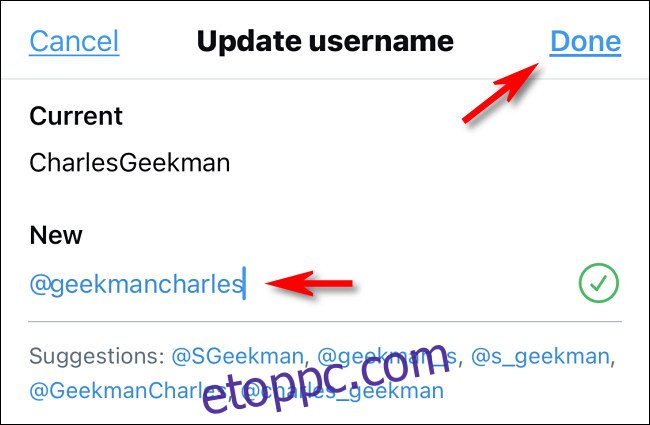
Ezt követően szabadon elhagyhatja a beállításokat, és visszatérhet a Twitter használatához a szokásos módon.
Ha nem látja a felhasználónevét, azonnal változtassa meg
Miután frissítette felhasználónevét, néha eltarthat néhány pillanatig, amíg a változás teljesen átterjed a Twitter rendszerén, amely sok, egy hálózatban együttműködő gépből áll. Ha Twitter-ismerősei nem látják azonnal a változást, előfordulhat, hogy újra kell indítaniuk Twitter-alkalmazásaikat, vagy újra kell tölteniük a Twitter-webhelyet az új felhasználónév megtekintéséhez. Jó szórakozást odakint!